L’editor de codi de GitHub Atom és una excel·lent eina d’edició de codi per a Linux, Mac i Windows. GitHub el desenvolupa; és de codi obert i té tot un seguit de funcions interessants per als programadors.
Si està ansiós per provar l’editor de codi Atom en el seu PC amb Linux, però no sabeu com instal·lar-lo, podem ajudar-lo. Aquí s’explica com fer que l’editor de codi de GitHub Atom funcioni en Linux!
Instruccions d’Ubuntu / Debian
a la pàgina de codis Atom, no veurà cap referència als enllaços de paquets d’Ubuntu o Debian. la manca d’enllaços de descàrrega per a les distribucions de Linux és comprensible , atès que Atom és un projecte de codi obert dirigit a desenvolupadors (tots els quals saben com compilar codi de programa).
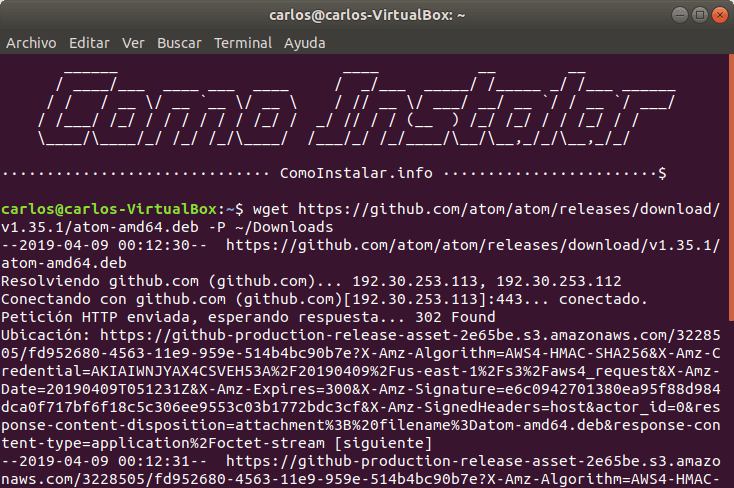
Configura PPA GitHub Atom a Linux
Si ets un desenvolupador que prefereix descarregar i instal·lar en Ubuntu o Debian en lloc de tractar amb el codi font, et alegrarà saber que hi ha un paquet Atom DEB disponible per descarregar a la pàgina de llançament de el projecte.
Agafa el paquet DEB aquí des de la pàgina de llançament. Alternativament, utilitzeu la comanda wget a continuació per descarregar-ho directament al seu directori de “Descàrregues”.
w g e t https://github.com/atom/atom/releases/download/v1.35.1/atom-amd64.deb -P ~/Downloads
Ara que el paquet Atom DEB ha acabat de descarregar-se en el seu PC amb Ubuntu o Debian Linux , la instal·lació pot començar. per començar, utilitzeu la comanda CD per moure la sessió de l’terminal des del directori d’inici (~ /) a la carpeta “Descàrregues”.
cd ~/Downloads
Inicieu la instal·lació de l’paquet utilitzant la comanda dpkg.
sudo dpkg -i atom-amd64.deb
Després d’executar la comanda dpkg, veuràs aparèixer alguns errors. No et preocupis! aquests errors no signifiquen que el seu PC d’Ubuntu o Debian està experimentant un error de sistema. Els errors en pantalla indiquen que algunes dependències no es van instal·lar durant la instal·lació d’Atom. es corregeixen fàcilment usant la comanda d’inst · LACIÓ d’apt.
sudo apt install -f
Executar la comanda anterior instal·larà i corregirà automàticament qualsevol dependència que Atom necessiti per executar correctament en Ubuntu o Debian. Quan es completa la comanda d’instal·lació d’apt, el programa està llest per a usar!
Instruccions d’Arch Linux
Atom està disponible per Arch Linux a través del repositori d’usuaris d’Arch Linux . Per interactuar amb el AUR, haurà d’instal·lar els paquets Base-devel i Git utilitzant la següent comanda de Pacman.
sudo pacman -S base-devel git
Suposant que Base-devel i Git es configurin correctament en el seu PC amb Arch Linux, podem continuar amb la instal·lació de l’aplicació Atom mitjançant AUR.
Generalment, quan es tracta de paquets AUR, és millor baixar el codi font i construir cada un dels elements a mà. Desafortunadament, Atom té moltes dependències i construir cadascuna d’elles, encara que la recompensa portarà molt de temps. Llavors, en lloc d’això, instal·larem l’ajudant Trizen AUR perquè les coses siguin molt més manejables.
Per obtenir Trizen, tira el codi amb git clone.
git clone https://github.com/trizen/trizen
Moveu el terminal a la carpeta de codi de Trizen amb CD i instal·leu-lo usant makepkg.
cd trizenmakepkg -sri
Quan l’assistent de Trizen AUR hagi acabat de configurar-, utilitzi-per desplegar i instal·lar l’últim paquet de codi Atom.
trizen -S atom-editor-git
Instruccions de Fedora / OpenSUSE
a l’igual que Ubuntu i Debian, Fedora i OpenSUSE també tenen un paquet descarregable disponible ocult a la pàgina de llançament d’Atom. Per obtenir-lo en la seva Fedora o SUSE PC, feu clic aquí i descarregui “atom.x86_64.rpm”. Alternativament, utilitzeu la comanda wget en una finestra de terminal.
w g e t https://github.com/atom/atom/releases/download/v1.35.1/atom.x86_64.rpm -P ~/Downloads
Una vegada que s’hagi descarregat el paquet RPM, el procés d’instal·lació de Fedora i OpenSUSE està a punt per començar. el primer que ha de fer és utilitzar la comanda de el CD per moure la sessió de la línia d’ordres des del directori principal (~) a “Descàrregues “.
cd ~/Downloads
Ara que el terminal s’ha mogut a la carpeta” Descàrregues “, és possible instal·lar el fitxer RPM en el seu sistema. Seguiu les instruccions a continuació que coincideixen amb el seu sistema operatiu.
Fedora Linux
OpenSUSE
sudo zypper install atom.x86_64.rpm
Instruccions ràpides
Atom està a la botiga Snap! Això vol dir que si està utilitzant un sistema operatiu Linux que sigui compatible amb el paquet Snap, podrà capturar l’última versió de l’editor de codi Atom de manera ràpida i fàcil amb poc esforç.
Utilitza la comanda d’instal·lació ràpida per obtenir l’última versió de l’editor de codi Atom.
sudo snap install atom
Instruccions Flapak
Cada vegada més aplicacions principals s’obren camí cap a la botiga d’aplicacions Flathub en forma de paquets Flatpak. L’editor de codi Atom no és diferent i ha estat allà durant força temps.
Si ets fanàtic de Flatpaks i vols utilitzar la versió Flatpak de l’editor de codi Atom, dirigeix-te a la nostra guia per aprendre com configurar el temps d’execució de Flatpak al sistema. Després, fa servir les ordres següents per instal·lar Atom.
flatpak remote-add --if-not-exists flathub https://flathub.org/repo/flathub.flatpakreposudo flatpak install flathub io.atom.Atom -y
Deixeu que s’executi la comanda. Quan acabi, Flapak estarà a punt per al seu funcionament!.